苹果手机怎么在qq音乐设置铃声 QQ音乐iPhone铃声设置方法
日期: 来源:冰糖安卓网
在现代社会中手机已经成为人们生活中不可或缺的重要工具,对于苹果手机用户来说,QQ音乐是一款非常受欢迎的音乐播放软件。很多用户在使用QQ音乐时都遇到了一个问题,那就是如何在苹果手机上设置铃声。在这篇文章中我们将详细介绍QQ音乐iPhone铃声设置的方法,让大家轻松学会如何给自己的手机设置个性化的铃声。
QQ音乐iPhone铃声设置方法
方法如下:
1.首先要点开QQ音乐,然后进入播放界面,点击右上角的三个点。

2.在弹出的新界面中,点击“铃声设置”。
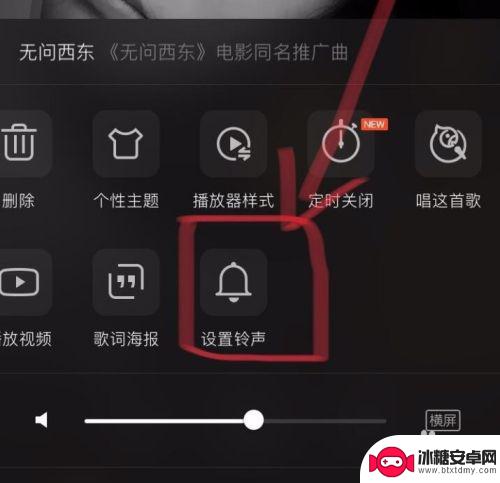
3.剪切歌曲中自己喜欢的一部分。

4.然后打开库乐队,回到刚才设置铃声的位置。然后点击“拷贝到‘库乐队’”。
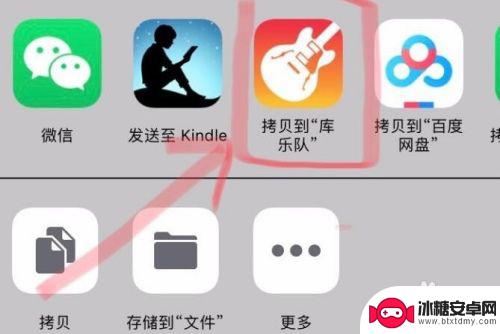
5.长按这个音乐,然后点击“共享”。
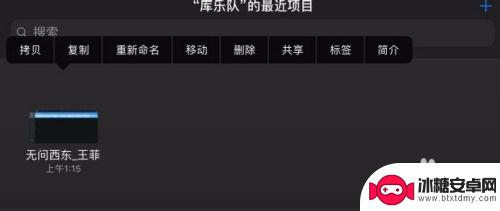
6.接下来点击“电话铃声”。
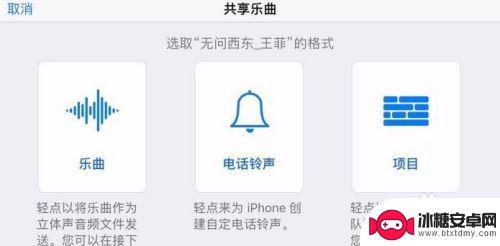
7.而后点击右上角的“导出”。
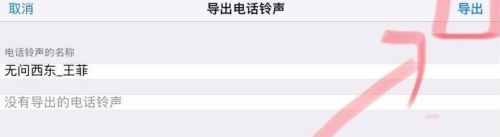
8.最后点击“标准电话铃声”就设置成功了。
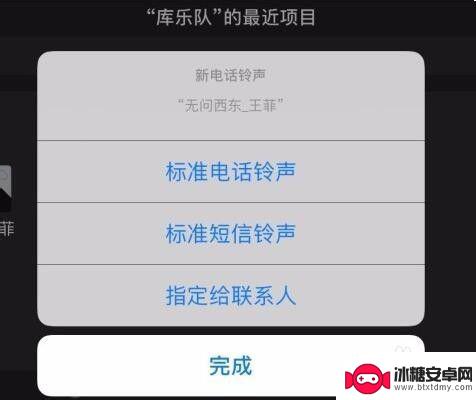
9.总结:
1.首先要点开QQ音乐,然后进入播放界面,点击右上角的三个点。
2.在弹出的新界面中,点击“铃声设置”。
3.剪切歌曲中自己喜欢的一部分。
4.然后打开库乐队,回到刚才设置铃声的位置。然后点击“拷贝到‘库乐队’”。
5.长按这个音乐,然后点击“共享”。
6.接下来点击“电话铃声”。
7.而后点击右上角的“导出”。
8.最后点击“标准电话铃声”就设置成功了。
以上就是苹果手机如何在qq音乐设置铃声的全部内容,如果你遇到这种情况,可以按照以上方法解决,希望对大家有所帮助。












